公司如何禁用U盘的小技巧
公司禁用U盘和移动硬盘的原因多种多样,最响亮的原因就是防止员工带走机密资料,在这里我提供一种不用专业软件的小技巧给大家,因为你的老板永远相信“自己能解决的事,别花钱”。 方法一、隐藏盘符和禁止查看(适用于Windows系统)打开注册表编辑器,依次展开如下分支[HKEY_CURRENT_USERsoftwareMicrosoftWindowsCurrentVersionPloiciesExplorer],新建二进制值“NoDrives”,其缺省值均是00 00 00 00,表示不隐藏任何驱动器。键值由四个字节组成,每个字节的每一位(bit)对应从A:到Z:的一个盘,当相应位为1时,“我的电脑”中相应的驱动器就被隐藏了。第一个字节代表从A到H的8个盘,即01为A,02为B,04为C……依次类推,第二个字节代表I到P,第三个字节代表Q到X,第四个字节代表Y和Z。比如要关闭C盘,将键值改为04 00 00 00;要关闭D盘,则改为08 00 00 00,若要关闭C盘和D盘,则改为0C 00 00 00(C是十六进制,转成十进制就是12)。理解了原理后,下面以我的电脑为例说明如何操作:我的电脑有一个软驱、一个硬盘(5个分区)、一个光驱,盘符分布是这样的:A:(3.5软盘)、C:、D:、E:、F:、G:、H:(光盘),所以我的“NoDrives”值为“02 ff ff ff”,隐藏了B、I到Z盘。重启计算机后,再插入U盘,在我的电脑里也是看不出来的,但在地址栏里输入I:(我的电脑电后一个盘符是H)还是可以访问移动盘的。到这里大家都看得出“NoDrives”只是障眼法,所以我们还要做多一步,就是再新建一个二进制“NoViewOnDrive”,值改为“02 ff ff ff”,也就是说其值与“NoDrives”相同。 这样一来,既看不到U盘符也访问不到U盘了。方法二、禁止安装USB驱动程序在Windows资源管理器中,进入到“系统盘:WINDOWSinf”目录,找到名为“Usbstor.pnf”的文件,右键点击该文件,在弹出菜单中选择“属性”,然后切换到“安全”标签页,在“组或用户名称”框中选中要禁止的用户组,接着在用户组的权限框中,选中“完全控制”后面的“拒绝”复选框,最后点击“确定”按钮。再使用以上方法,找到“usbstor.inf”文件并在安全标签页中设置为拒绝该组的用户访问,其操作过程同上。完成了以上设置后,该组中的用户就无法安装USB设备驱动程序了,这样就达到禁用的目的。注意:要想使用访问控制列表(ACL),要采用NTFS文件系统。方法三、BIOS设置法进入BIOS设置,选择“Integrated Peripherals”选项,展开后将“USB 1.1 Controller”和“USB 2.0 Contr01ler”选项的属性设置为“Disableed”,即可禁用USB接口。最后别忘记给BIOS设置上一个密码,这样他人就无法通过修改注册表解“锁”上述设备了。 注意:这个方法是完全禁止了USB接口,也就是说各种USB接口的设备均不能用了,当然也包括了U盘和移动盘。由于此法过于霸道,请慎用。

电脑怎么禁用u盘
订阅 公司电脑屏蔽usb端口,限制U盘禁止U盘接口最简单的方法——就选中科安企软件,中科安企软件还可以实现异地电脑usb管控限制,对公司移动存储设备管控非常全面。在平常工作中随着U盘、移动硬盘等存储设备的容量不断扩大,传输速度不断提高,电脑之间拷贝文件、资料已经变的很方便。然而,对于一些特殊单位或个人,计算机中存储着大量重要资料,一旦泄露出去,将造成无法挽回的损失,于是限制电脑使用USB接口、禁止非法的移动存储设备接入计算机成为他们必要的保护措施,下面就看一下最简单的屏蔽电脑USB接口的方法。中科安企软件一张图让您看到屏蔽usb端口如此简单禁止U盘 U盘管控 屏蔽U盘就是这么简单,轻松点击鼠标就可以实现对公司电脑usb端口和U盘的管控。功能简介禁止U盘:所有U盘插入到电脑都无效,无法读取和拷贝。U盘插入报警:当被监控电脑插入U盘后,管理端会收到插入U盘报警提示。U盘拔出报警:当有U盘从电脑拔出后,管理端会收到相应的报警提示。 U盘白名单:在公司电脑设置白名单U盘,只有设置白名单U盘的U盘可以用其他U盘插入无效。

电脑如何禁止U盘使用?
有些公司为了方式数据资料外泄会选择通过禁止U盘使用的方法,主要的原因就是U盘可以拷贝复制资料是比较方便的,再加上其便于携带的特点,就成了企业主要的禁用目标,那么面对企业内如此多的电脑,怎么禁止U盘在电脑中的使用呢?在众多的外接设备中,U盘可以说是比较常见的使用工具了,由于U盘的存储量大而且便携式的特点备受喜爱,但对企业信息来说是个很大的考验,比如企业通过域之盾对各个员工电脑进行U盘管理,只需简单的设置策略就可以让所有的电脑禁止使用U盘行为,然后企业通过按照部门发放专用的U盘,对U盘进行白名单设置,这样U盘就能够在局域网内正常使用了,其它未授权的U盘可提交使用申请,否则插在电脑上也是打不开的。这就能够对企业内部数据进行很好的保护,从而杜绝员工拷贝和复制文档的乱象,能够有效提升数据的安全问题。
总结下常见的禁用U盘的方法: 方法一,物理封堵法:把机箱所有USB口用电焊焊死;方法二,BIOS设置法:进入BIOS设置,选择“USB”选项,将“USB Controller”选项的属性设置为“Disableed”,即可禁用USB接口。最后别忘记给BIOS设置上一个密码,这样他人就无法通过进入BIOS设置解除USB禁用;方法一和方法二最大的毛病是把USB口彻底废了,U盘是禁用了,可是USB鼠标、打印机等所有USB设备也都不能用了。方法三,注册表修改法:1、以管理员身份运行REGEDIT进入注册表编辑器,2、展开HKEY_LOCAL_MACHINE/SYSTEM/CurrentControlSet/Services/USBSTOR,3、右击Start,将其值改为4,则可将U盘禁用,若要取消禁用,只需将4改回3;注册表法的局限在于要一台台设置,工作量太大,遇见电脑知识丰富的员工可以自己改回去,这样就达不到禁用U盘的目的。 方法四,使用WorkWin网管软件将U盘禁止,这样也不会影响鼠标键盘的使用
可以再注册表中进行相应的设置,就可以禁止U盘了。不过其他人也可以修改注册表进行恢复。
这一个的话是需要下载一个专门的USB接口的管理软件,你可以或者说是你可以在病了电脑硬件设置里,把所有的USB接口禁用就可以了。
重启电脑,点F8或者是DeL键,进入电脑主板,找到禁止u盘启动就可以了。
总结下常见的禁用U盘的方法: 方法一,物理封堵法:把机箱所有USB口用电焊焊死;方法二,BIOS设置法:进入BIOS设置,选择“USB”选项,将“USB Controller”选项的属性设置为“Disableed”,即可禁用USB接口。最后别忘记给BIOS设置上一个密码,这样他人就无法通过进入BIOS设置解除USB禁用;方法一和方法二最大的毛病是把USB口彻底废了,U盘是禁用了,可是USB鼠标、打印机等所有USB设备也都不能用了。方法三,注册表修改法:1、以管理员身份运行REGEDIT进入注册表编辑器,2、展开HKEY_LOCAL_MACHINE/SYSTEM/CurrentControlSet/Services/USBSTOR,3、右击Start,将其值改为4,则可将U盘禁用,若要取消禁用,只需将4改回3;注册表法的局限在于要一台台设置,工作量太大,遇见电脑知识丰富的员工可以自己改回去,这样就达不到禁用U盘的目的。 方法四,使用WorkWin网管软件将U盘禁止,这样也不会影响鼠标键盘的使用
可以再注册表中进行相应的设置,就可以禁止U盘了。不过其他人也可以修改注册表进行恢复。
这一个的话是需要下载一个专门的USB接口的管理软件,你可以或者说是你可以在病了电脑硬件设置里,把所有的USB接口禁用就可以了。
重启电脑,点F8或者是DeL键,进入电脑主板,找到禁止u盘启动就可以了。
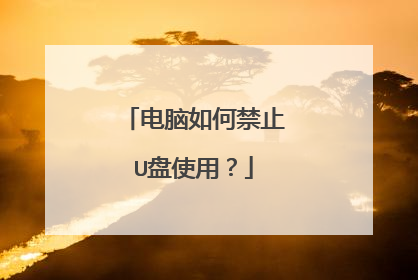
如何禁止电脑使用u盘
禁止电脑使用u盘方法: 1、按Win+R打开运行,输入regedit打开注册表编辑器;2、依次展开:HKEY_LOCAL_MACHINESYSTEMCurrentCntrolSetServicesUSBSTOR;3、在右侧列表中找到“Start”的DWORD值,双击打开,将其数值数据修改为“4”; 4、重新启动计算机,即可。

电脑如何限制u盘使用
方法一,BIOS设置法 重新启动计算机,在开机过程中,点击键盘上的“Delete”键,进入BIOS设置界面,选择“Integrated Peripherals”选项,展开后将“USB 1.1 Controller”和“USB 2.0 Contr01ler”选项的属性设置为“Disableed”,即可禁用USB接口。最后别忘记给BIOS设置上一个密码,这样他人就无法通过修改注册表解“锁”上述设备了。方法二,注册表法(适用于Windows XP/2003)利用该方法可以锁定电脑上的USB接口,从而达到禁止他人使用闪盘或移动硬盘等可移动存储设备的目的。在“运行”对话框中输入“regedit”,回车后,打开注册表编辑器,依次展开如下分支[HKEY_LOCAL_MACHINESYSTEMCurrentCntrolSetServicesUSBSTOR],在右侧的窗格中找到名为“Start”的DWORD值,双击,在弹出的编辑对话框中将其数值数据修改为十六位进制数值“4”。点“确定”按钮并关闭注册表编辑器,重新启动计算机,使设置生效。重启后,当有人将USB存储设备连接到计算机时,虽然USB设备上的指示灯在正常闪烁,但在资源管理器当中就是无法找到其盘符,因此也就无法使用USB设备了。 提示:“Start”这个键是USB设备的工作开关,默认设置为“3”表示手动,“2”是表示自动,“4”是表示停用
电脑如何禁用U盘
电脑如何禁用U盘

